Google Duo เป็นแอพที่ยอดเยี่ยมที่ให้คุณเชื่อมต่อกับเพื่อนและครอบครัวผ่านการโทรด้วยเสียงและวิดีโอ Google Duo มีคุณสมบัติที่น่าทึ่งมากมาย, ซึ่งทำให้ประสบความสำเร็จในหมู่ฝูงชน มันได้กลายเป็นผู้ช่วยให้รอดสำหรับผู้ที่รู้สึกติดอยู่ที่บ้านในยุคปัจจุบัน มีแอปวิดีโอคอลอยู่หลายแอป แต่แอปนี้ทำหน้าที่เป็นผลิตภัณฑ์จาก Google ได้ดีที่สุด อย่างไรก็ตาม ไม่จำกัดเฉพาะแอปพลิเคชันเท่านั้น แต่ยังทำงานเป็นแพลตฟอร์มเว็บด้วย ดังนั้น หากคุณเบื่อกับแอป Zoom Meeting คุณก็ใช้ Google Duo เพื่อโทรหาเพื่อนหรือเพื่อนร่วมงานกลุ่มเล็กๆ ได้
Google Duo คืออะไร
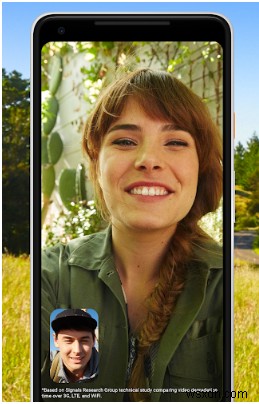
Google Duo เป็นแอปวิดีโอคอลสำหรับอุปกรณ์ Android และ iOS รวมถึงบริการบนเว็บ แอพนี้ใช้งานได้ฟรีสำหรับแอพ คุณจะต้องป้อนหมายเลขโทรศัพท์เท่านั้น เชื่อมต่อการโทรด้วยเสียงหรือวิดีโอกับบุคคลอื่นโดยใช้หมายเลขโทรศัพท์ เป็นแอปวิดีโอคอลที่ง่ายที่สุดเมื่อเปิดขึ้นในหน้าแรกพร้อมรายชื่อผู้ติดต่อเพื่อให้การโทรเป็นเรื่องง่าย บุคคลนั้นสามารถเพิ่มใครก็ได้ด้วยคำเชิญที่ส่งทางข้อความ อีเมล หรือแพลตฟอร์มการส่งข้อความ คุณสามารถโทรแบบกลุ่มได้ถึง 12 คน อนุญาตให้บุคคลบันทึกข้อความเสียงและวิดีโอสำหรับผู้รับหากไม่ได้รับสาย มีฟีเจอร์สำคัญอื่นๆ ของ Google Duo ซึ่งทำให้ทุกคนต้องใช้บริการโทร มาพูดถึงคุณสมบัติและการใช้งานกันในหัวข้อถัดไป
คุณสมบัติที่ดีที่สุด:
1. ดูตัวอย่างสายเรียกเข้า
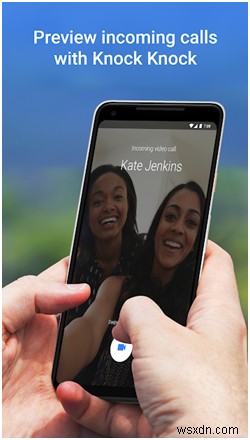
คุณสามารถดูวิดีโอของบุคคลที่โทรหาคุณได้ก่อนที่คุณจะเข้าร่วมการโทร ซึ่งจะให้ตัวเลือกแก่คุณในการรับหรือเพิกเฉยต่อการโทร พร้อมกับแจ้งให้คุณทราบว่าใครอยู่อีกฝั่งหนึ่ง เป็นคุณลักษณะที่จำเป็นสำหรับบริการแฮงเอาท์วิดีโอเพื่อความปลอดภัยของผู้รับ
2. โหมดแสงน้อย
เพิ่มฟีเจอร์นี้ใน Google Duo เพื่อประหยัดแบตเตอรี่และโทรต่อไปได้ เมื่อเปิดใช้งานคุณลักษณะนี้จะปรับคุณภาพของวิดีโอให้ต่ำลงในช่วงเวลาที่แบตเตอรี่ของคุณเหลือน้อย นอกจากนี้ยังแสดงการแจ้งเตือนเพื่อแจ้งให้ผู้ใช้ทราบด้วยเหตุนี้ ผู้ใช้จึงสามารถแตะเพื่อเปิดใช้งานได้ทันที ฟีเจอร์นี้ช่วยได้มาก เนื่องจากแอปวิดีโอคอลอื่นๆ จะยกเลิกการเชื่อมต่อหรือใช้แบตเตอรี่จนหมด และโทรศัพท์ของคุณจะปิดโดยไม่คาดคิด
3. โหมดประหยัดเน็ต
คุณจะพบคุณลักษณะนี้ในเมนูการตั้งค่า เปิดใช้งานเพื่อบันทึกข้อมูลในขณะที่คุณใช้ข้อมูลเซลลูลาร์ในโทรศัพท์ของคุณ จะช่วยให้มั่นใจได้ว่าการสนทนาทางวิดีโอและการโทรจะดำเนินต่อไปแม้จะใช้ข้อมูลเครือข่ายมือถือ แต่ก็จะไม่ใช้ข้อมูลมากนักโดยเปลี่ยนไปใช้เสียงและวิดีโอคุณภาพต่ำลง
4. การเพิ่ม Duo Calls ไปยังประวัติการโทรของอุปกรณ์
หากคุณต้องการใช้ Google Duo เพื่อโทรออกบ่อยขึ้น ฟีเจอร์นี้เหมาะสำหรับคุณ คุณเปิดใช้ฟีเจอร์นี้ได้จากเมนูการตั้งค่าเพื่อเพิ่มการโทร Duo ลงในประวัติการโทรของโทรศัพท์
5. บล็อกผู้ใช้
คุณลักษณะนี้ช่วยให้คุณบล็อกผู้ใช้ในแอปพลิเคชัน Google Duo ในการเพิ่มบุคคลในรายการที่ถูกบล็อก คุณต้องแตะที่ผู้ติดต่อของพวกเขาจากรายชื่อผู้ติดต่อในแอพ ตอนนี้ ตามที่คุณเห็นผู้ติดต่อ ให้แตะที่ตัวเลือกสามจุดที่มุมบนขวาของหน้าจอ ตัวเลือกจะปรากฏขึ้น และคุณสามารถเลือกตัวเลือกบล็อกผู้ใช้ได้ หลังจากนี้ พวกเขาจะติดต่อคุณบน GoogleDuo ไม่ได้ อย่างไรก็ตาม คุณสามารถโต้ตอบกับพวกเขาในการโทรแบบกลุ่ม หากต้องการตรวจสอบหรือลบบุคคลออกจากรายการที่ถูกบล็อก ให้ไปที่การตั้งค่าจากหน้าแรกและเลือกตัวเลือกผู้ใช้ที่ถูกบล็อก
6. ธีม
เลือกเพื่อดูแอปในธีมมืดหรือสว่าง ไปที่การตั้งค่าจากหน้าแรกและไปที่เลือกธีม คุณจะเห็นสามตัวเลือก ได้แก่ Light, Dark และ Set by Battery Saver แตะที่ตัวเลือกของคุณ
7. เชิญง่ายๆ
คุณเชิญผู้คนจากรายชื่อติดต่อให้เข้าร่วมใน Google Duo ได้ง่ายๆ ที่หน้าแรก ให้แตะที่ไอคอนสามจุดที่มุมบนขวา ที่นี่คุณจะเห็นตัวเลือก เชิญผู้คน แตะที่มัน รายชื่อผู้ติดต่อทั้งหมดที่บันทึกไว้ในอุปกรณ์จะปรากฏขึ้น และคุณสามารถแตะ Google Duo กี่คนก็ได้ สามารถแชร์คำเชิญผ่านแอปโซเชียลมีเดีย อีเมล ข้อความ หรือผู้รับจะคัดลอกและวางได้
8. ความเป็นส่วนตัว
Google Duo มีความโน้มเอียงไปสู่ความเป็นส่วนตัวมาก ดังนั้นจึงมีการเข้ารหัสแบบ end-to-end สำหรับการโทรทั้งหมด
9. เอฟเฟค
ใช้เอฟเฟกต์กับข้อความวิดีโอที่คุณต้องการส่งคนที่คุณรักใน Google Duo นี่เป็นคุณลักษณะใหม่ที่เพิ่มเข้ามาเพื่อทำให้ส่วนข้อความน่าตื่นเต้น
จะรับ Google Duo ได้อย่างไร
สำหรับอุปกรณ์ Android ให้ดาวน์โหลด Google Duo เป็นแอปพลิเคชันสำหรับสมาร์ทโฟนและแท็บเล็ต
รับ Google Duo สำหรับ Android จาก Google Play Store
สำหรับอุปกรณ์ iOS ให้ดาวน์โหลด Google Duo เป็นแอปพลิเคชันสำหรับ iPhone และ iPad
รับ Google Duo สำหรับ iOS จาก AppStore แม้ว่าจะมีแอปการโทรสำหรับ Android อยู่หลายแอป แต่แอปนี้เป็นหนึ่งในแอปที่มีคุณภาพของภาพและเสียงที่ดีที่สุด
สำหรับพีซีที่ใช้ Windows และ Mac ให้ดาวน์โหลด Google Duo โดยใช้บริการเว็บ มีคุณลักษณะที่จำกัดแต่สามารถเชื่อมต่อคุณผ่านการโทรด้วยเสียงและวิดีโอคอลกับผู้ติดต่อของคุณได้
จะโทรวิดีโอคอลจาก Google Duo ได้อย่างไร
คุณสามารถสนทนาทางวิดีโอกับบุคคลที่ถูกเพิ่มลงในรายชื่อผู้ติดต่อของคุณบนโทรศัพท์ของคุณ หากพวกเขาเพิ่มหมายเลขโทรศัพท์ของคุณในรายชื่อผู้ติดต่อ พวกเขาจะได้รับการแจ้งเตือนการโทร ขั้นแรก คุณต้องเพิ่มหมายเลขโทรศัพท์ของคุณลงในแอปเพื่อรับรายชื่อติดต่อจากหมายเลขโทรศัพท์เพื่อซิงค์ในรายชื่อผู้ติดต่อของแอป คุณสามารถเชิญผู้คนใน Google Duo ได้หากพวกเขาไม่ได้ใช้แอพ คุณสามารถแตะที่ผู้ติดต่อที่มีอยู่ และจะแสดงตัวเลือกสำหรับการโทรด้วยเสียง แฮงเอาท์วิดีโอ หรือบันทึกข้อความ
การโทรวิดีโอคอลจาก Google Duo นั้นง่ายมาก เพียงแตะที่ตัวเลือกตรงกลางซึ่งระบุในวิดีโอ ตอนนี้สายจะดังจนกว่าอีกฝ่ายจะได้รับสาย
หมายเหตุ: วิดีโอที่ไม่มีเสียงของคุณเริ่มแสดงต่อผู้ที่คุณกำลังโทรหาในแฮงเอาท์วิดีโอใน Google Duo หากต้องการโทรออกจาก Google Duo ให้แตะที่ตัวเลือกด้านซ้าย หากต้องการบันทึกข้อความ ให้ไปที่ตัวเลือกที่ถูกต้องแล้วแตะที่ข้อความนั้น
วิธีส่งข้อความจาก Google Duo
การส่งข้อความจาก Google Duo นั้นง่ายมาก หากคุณเคยโทรจาก Google Duo และไม่ได้รับสาย คุณจะรู้เรื่องนี้ เมื่อสายที่ไม่ได้รับจบลงด้วยหน้าที่ให้คุณบันทึกและส่งข้อความถึงคนที่คุณเพิ่งโทรหา เพื่อให้แน่ใจว่าไม่มีสิ่งใดหลงเหลืออยู่และสามารถเข้าถึงสิ่งที่คุณต้องการจะพูดกับพวกเขาได้ มันเป็นคุณสมบัติที่ยอดเยี่ยมของ Google Duo เนื่องจากคุณไม่ต้องคิดเลยว่าจะต้องใช้เวลานานแค่ไหนในการส่งข้อความของคุณ คุณสามารถแตะที่ปุ่มบันทึกและส่งข้อความเสียงหรือวิดีโอได้ทันที
เมื่อคุณไม่ต้องการโทรแต่เพียงส่งข้อความก็สามารถทำได้เช่นกัน เพียงเปิด Google Duo แล้วเลือกผู้ติดต่อจากรายการของคุณ แตะที่ชื่อ จากสามตัวเลือกบนหน้าจอ ให้แตะที่ตัวเลือกที่ถูกต้องแล้วบันทึกข้อความเสียงหรือวิดีโอแล้วส่งไปให้
สามารถเข้าร่วมการโทรแบบกลุ่มบน Google Duo ได้กี่คน
สามารถเข้าร่วมการโทรแบบกลุ่มของ Google Duo ได้สูงสุด 12 คน โดยคุณจะต้องสร้างกลุ่มก่อนทำการโทร การสร้างกลุ่มเป็นตัวเลือกที่แสดงอยู่เหนือรายชื่อติดต่อของคุณในหน้าแรกของแอป คุณสามารถเลือกช่องหน้ารายชื่อติดต่อเพื่อเพิ่มลงในกลุ่มได้ ให้กลุ่มและชื่อและโทรออก หากบางคนไม่ได้รับสาย คุณสามารถโทรอีกครั้งระหว่างที่โทรอยู่ เพียงแตะที่ไอคอนโปรไฟล์ที่แสดงบนหน้าจอ จากนั้นระบบจะส่งการแจ้งเตือนการโทรไปยังพวกเขาอีกครั้ง โดยจะไม่รบกวนการโทรที่กำลังสนทนาอยู่ และพวกเขายังสามารถเข้าร่วมการโทรได้อย่างรวดเร็ว
ฉันสามารถใช้ Google Duo โดยไม่มีหมายเลขโทรศัพท์ได้ไหม
ใช่ ในการพัฒนาล่าสุด Google ทำให้สามารถใช้แอป Duo ได้โดยไม่ต้องลิงก์หมายเลขโทรศัพท์ อย่างไรก็ตาม เป็นที่ทราบกันว่าบัญชี Gmail บางประเภท เช่น บัญชี G Suite จะใช้สิ่งอำนวยความสะดวกนี้ไม่ได้
คำตัดสิน:
เป็นแอปวิดีโอคอลที่ใช้งานได้ดีเยี่ยม ซึ่งต้องใช้ให้มากกว่านี้เพื่อคุณภาพเสียงและวิดีโอ คุณลักษณะที่ Google นำเสนอมีคุณลักษณะเช่นข้อความเสียงวิดีโอที่บันทึกไว้สำหรับผู้ติดต่อของคุณ คุณสมบัติอื่นที่ช่วยให้สามารถดูว่าใครโทรมาก่อนที่จะรับสายทำให้ง่ายต่อการตัดสินใจว่าจะรับสายหรือไม่ สำหรับผู้ที่กำลังมองหาแอปวิดีโอคอลที่ดีกว่าเพื่อพูดคุยกับเพื่อนสนิทหรือครอบครัวในกลุ่ม คุณวางใจใน Google Duo ได้เลย
เมื่อเราสรุปโพสต์ เราต้องการทราบความคิดเห็นของคุณ ข้อเสนอแนะและความคิดเห็นของคุณยินดีต้อนรับในส่วนความคิดเห็นด้านล่าง แบ่งปันข้อมูลกับเพื่อนและคนอื่นๆ ของคุณด้วยการแชร์บทความบนโซเชียลมีเดีย
เราชอบที่จะได้ยินจากคุณ!
เราอยู่บน Facebook, Twitter, LinkedIn และ YouTube สำหรับข้อสงสัยหรือข้อเสนอแนะโปรดแจ้งให้เราทราบในส่วนความคิดเห็นด้านล่าง เราชอบที่จะติดต่อกลับหาคุณพร้อมวิธีแก้ปัญหา เราโพสต์เคล็ดลับและคำแนะนำพร้อมกับวิธีแก้ไขปัญหาทั่วไปที่เกี่ยวข้องกับเทคโนโลยีเป็นประจำ สมัครรับจดหมายข่าวของเราเพื่อรับข้อมูลอัปเดตเกี่ยวกับโลกแห่งเทคโนโลยีเป็นประจำ
หัวข้อที่เกี่ยวข้อง:
แอพป้องกันมัลแวร์ที่ดีที่สุดสำหรับ Android
การกำจัดมัลแวร์ที่ดีที่สุดสำหรับ Mac
แอพป้องกันมัลแวร์ฟรีที่ดีที่สุดสำหรับ iPhone
ซอฟต์แวร์ป้องกันไวรัสที่ดีที่สุดสำหรับ Windows


